HD2 vs. Nexus One (a.k.a. Windows Mobile – eine Ideologie)
4. De functionibus et usibus
Es soll nun der erste Eindruck der beiden Oberflächen und der Funktionsumfang im Auslieferungszustand näher betrachtet werden. Vorab möchte ich anführen, dass auf dem HD2 die Sense-Oberfläche läuft, also hier nicht wirklich das für Fingerbedienung denkbar ungeeignete Windows-Mobile-Interface getestet wird.
4.1 Oberfläche
Zunächst möchte ich deswegen die beiden Oberflächen miteinander vergleichen. Anschließend werden wir uns dem Funktionsumfang und vorinstallierten Anwendungen widmen.
4.1.1 HD2
HTC hat mit dem TouchFlo-Nachfolger wirklich ganze Arbeit geleistet. Alle wichtigen Funktionen wie eMail, Kalender SMS/MMS, Musik und Fotos finden sich in der Sense-Oberfläche schön übersichtlich in Tabs angeordnet wieder.
Horizontale Fingerbewegungen wechseln zu anderes Tabs, vertikales „Ziehen“ offenbart in den meisten Tabs weitere Optionen oder löst Aktionen aus (nächste SMS, nächster Musiktitel, etc.); die Reaktionszeit ist aber durchaus angemessen, subjektiv „in Ordnung“, die Animationen laufen meist flüssig ohne Stottern ab.
Selbstverständlich wird auch der Lagesensor unterstützt, in den Tabs „Musik“ und „Fotos“ erhält man andere Ansichten. Multi-Touch-Unterstützung gibt es im Webbrowser (Opera Mobile 9.5) und im Foto-Tab, sofern man ein Foto im Vollbild geöffnet hat.
Viele häufig benötigte Einstellungen des Geräts lassen sich ohne die zu Grunde liegende Windows-Mobile-Masken vornehmen, das Sense-UI bietet entsprechende Optionen und setzt die Benutzerwünsche in Änderungen der Registry oder entsprechende API-Aufrufe um.
Beispiele hierfür sind Hintergrundbilder, Wecker- und Uhrzeiteinstellungen, WLAN-Profile, Klingeltoneinstellungen und weiteres. Selbst tiefer im System verankerte Funktionen, wie im Screenshot gezeigte Sicherheitsoptionen und die Zertifikatsverwaltung lassen sich über Sense bequem bedienen.
Auch das Windows-Startmenü, in dem alle installierten Programme gelistet werden, ist durch Klick -wie sollte es anders sein- auf „Start“ oben links oder durch Drücken der Windows-Taste am Telefon zu erreichen. Endlich durch große Softkeys auf Fingerbedienung optimiert kann man darüber jede Anwendung außerhalb des Sense-UI starten. Wichtige Applikationen (maximal 9 Stück) können auch im Home-Tab von Sense abgelegt werden, siehe Screenshot oben, drei davon sind immer im Home-Tab sichtbar.
Muss man dennoch auf die herkömmliche Windows-Oberfläche zugreifen (z.B. Programme deinstallieren, Systemmeldungen, Dialogfelder, etc.), so hat HTC auch hier mitgedacht und Schriftart, Baumsymbole und Scrollbalken bereits deutlich vergrößert. Man kann so auch mit dem Daumen gut im Ordnerbaum des Dateimanagers navigieren; später in der Beschreibung von Exchange komme ich darauf zu sprechen.
Schwieriger wird das schon bei Masken, die sich nicht anpassen lassen. In tieferen Netzwerkeinstellungen oder beim händischen Einrichten der Klingeleinstellungen hat man als Anwender seine liebe Not, das verflixte Pfeilsymbol des DropDown-Elements zu treffen, geschweige denn auch beim ersten Mal die richtige Auswahl zu erwischen.
Nachdem das Sense-UI aber das meiste abdeckt, halte ich das nicht für ein allzu großes Manko.
4.1.2 Nexus One
Zwar gibt es auch für Android die Sense-Oberfläche. Sie ist im Nexus One aber nicht installiert, man muss zunächst mit der mitgelieferten Oberfläche Vorlieb nehmen. Hier läßt sich nicht so viel schreiben, da die einzelnen Funktionalitäten jeweils in eigene Programme gepackt sind. Einzelne PIM-Anwendungen werden wir später näher betrachten.
Ähnlich einem Desktop-PC bekommt der Anwender ein Startmenü mit allen installierten Applikationen des Geräts und kann sich im Auslieferungszustand auf 5 verschiedenen Desktops Untertupel der Anwendungen oder auch Links zu Dateien und anderes zusammenstellen. Dazu wird zuerst der Desktop ausgewählt, dann das Startmenü (nächster Absatz) aufgerufen und der gewünschte Link einfach sehr lange gedrückt gehalten.
Bestimmte Desktops bieten am oberen Rand erweiterte Funktionen, etwa eine Google-Suche im dritten Desktop oder das Wetter-Informationen im zweiten. Ins Startmenü gelangt man über einen Softkey unten mittig, der auf jedem Desktop platziert ist. Auf den zentralen (dritten) Desktop kommt man von überall durch Drücken des „Home“-Softkeys in der Leiste unter dem Telefon. Elemente auf dem Bildschirm selektiert man mit dem Finger oder dem unten am Telefon angebrachten Trackball, wodurch sie orange hinterlegt werden.
Positiv fällt auf, dass alle von Haus aus installierten und von mir ausprobierten Anwendungen, Dialogfelder und Einstellungsmasken für Fingerbedienung ausgelegt sind; auch Leute mit dickem Daumen dürften das Auswählen von Menüpunkten auf Dauer angenehm finden.
Die Reaktionszeit ist ähnlich gut wie beim HD2, Menüs sind schnell verfügbar, eine Reaktion auf Eingaben erfolgt zeitnah. Bei den Animationen schaut das anders aus. Deutliches Ruckeln fällt beim Bewegen des Startmenüs, Ändern der Desktops oder auch in der Foto-Applikation auf. Woran es liegt, weiß ich nicht, ob es stört, kann ich auch nicht allgemein beurteilen. Mir fiel es nur auf.
Das Soft-Keyboard, hier links im Bild, fällt insgesamt kleiner aus als beim HTC. Die Tasten sind für mich merklich schwerer zu treffen; insbesondere am linken Rand gab’s zwischen a und s nicht sofort das Aha-Erlebnis. Eine Art XT9-Funktion ist aber auch hier vorhanden und funktioniert ähnlich gut wie beim HD2. Sehr angenehm finde ich, dass das Keyboard schneller reagiert als beim HTC; selbst wenn dort das XT9 ausgeschaltet ist, bleibt die Tastatur manchmal und sporadisch hängen. Ungewohnt hingegen ist für mich, dass ich für Sonderzeichen umschalten muss. Beim HD2 sind die wichtigsten Sonderzeichen gleich bei jedem Buchstaben zusätzlich sichtbar. Der Fairness heit halber aber möchte ich sagen, dass einen das nicht allzusehr behindern wird bei der Eingabe.
Auch dürfen wir den Vergleich der Multimedia-Anwendungen nicht auslassen. Hier deswegen einmal die Screenshots der Applikationen „Galerie“. Vom Design her würde ich sagen, dass sie genug Klicki-Bunti für den Anwender bereitstellt; Animationen laufen wie erwähnt leider nicht so flüssig wie auf dem HD2, aber das soll nicht das Manko sein.
Selbstverständlich reagiert auch die Galerie -wie im Übrigen alle getesteten Anwendungen- auf den Lagesensor und dreht die Anzeige. Beim HD2 ist das nur in ausgewählten Anwendungen und Ansichten verfügbar.
Sehr gelungen und durchaus konkurrenzfähig finde ich die Musik-Ansichten. Schön übersichtlich werden Interpret, Album-Cover und Titel dargestellt; die mitgelieferte Fernbedienung im Kopfhörer erlaubt es, den Titel vor- und zurückzuschalten oder die Wiedergabe zu unterbrechen.
Das i-Tüpferl wäre erreicht, wenn die Oberfläche nun, wie im HD2 anhand von Künstler und Titel ein fehlendes Albumcover aus dem Internet laden würde. Vielleicht kann man auch das nachrüsten…
Ansonsten leistet die Oberfläche auch genau das, was sie tun sollte: Möglichst einfach Zugang zu Programmen und Einstellungen des Gerätes zu bieten.
4.1.3 Fazit
Hier muss ich dem HD2 als verwöhnter Klicki-Bunti-User klar den Vorteil geben. Das Zusammenspiel von 720 MHz, einer guten Bedienbarkeit und der Vereinigung aller wichtigen PDA-Funktionen in eine kompakte Oberfläche ist einfach aus Sicht des Anwenders unschlagbar.
Würde das Nexus One mit seiner vergleichbaren Hardware ebenfalls Sense-UI bieten, sähe die Sache möglicherweise anders aus; insbesondere die im Gegensatz zu WinMobile vollständig auf Fingerbedienung optimierten Menüs, Anwendungen und Einstellungsmasken würden in diesem Falle aus Sicht der Oberfläche wohl dem Android-Gerät den Sieg bringen.
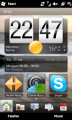
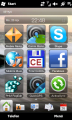
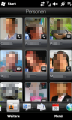
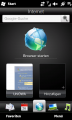
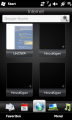
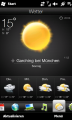




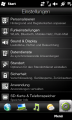
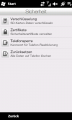
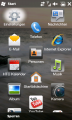
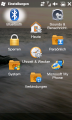
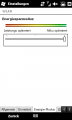
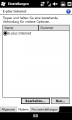
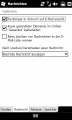
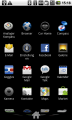
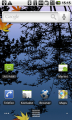

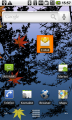
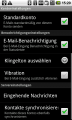
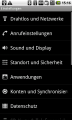
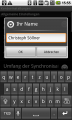
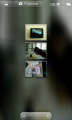


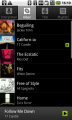
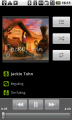
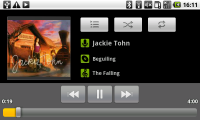
4 Kommentare zu “HD2 vs. Nexus One (a.k.a. Windows Mobile – eine Ideologie)”
Danke für diesen sehr ausführlichen Artikel. Ich habe ihngerne gelesen und noch einiges dazugelernt.
Ich weiß ja, dass Du ein absoluter HD2-Fan bist, insofern überrascht mich das Ergebnis Deines Vergleichs nicht wirklich. Als Besitzer eines Android-Telefons (Milestone) kann ich auch einige Deiner Kritikpunkte nachvollziehen bzw. habe schon selbst darunter gelitten. Aber trotzdem finde ich, dass Du in Deinem Vergleich drei systematische Fehler gemacht hast:
1. Du vergleichst zwei Geräte in unterschiedlichen Preisklassen und vermischst dabei die Funktionen des Betriebssystems und der Oberfläche. Natürlich macht beispielsweise ein größeres Display viel her und spricht für das HD2. Würde man dagegen das Nexus One mit einem anderen HTC-Handy der 300-Euro-Klasse vergleichen, dann würde mit großer Wahrscheinlichkeit das Nexus One als Sieger hervorgehen. Der Titel Deines Vergleich suggeriert aber ein bisschen, dass Du Android mit Windows Mobile vergleichst. Viele Funktionen des HD2, die Du in Deinem Artikel hervorhebst, sind aber der Sense-Oberfläche geschuldet. Für einen Vergleich Android vs. Windows Mobile solltest Du das HTC Evo 4G mit dem HD2 vergleichen, denn die Hardware und Oberfläche dieser beiden Geräte ist nahezu gleich. Oder eben ein anderes „nacktes“ Windows Mobile-Gerät mit dem Nexus One.
2. Du definierst nicht so wirklich die Zielgruppe, anhand der Du deine Punkte vergibst. Einerseits gefällt Dir die gute Exchange-Unterstützung und die Outlook-Synchronisation des HD2. Beides setzt aber MS-Produkte voraus, und nicht jeder hat im Keller einen Exchange-Server stehen. Auf der anderen Seite kritisierst Du, dass nur das Nexus One nur mit dem Google-Account vernünftig synchronisiert. Natürlich synchronisieren die Geräte am Besten mit den Produkten aus dem eigenen Haus! Wie gut synchronisiert denn das HD2 mit Evolution unter Linux? Vermutlich nicht besser als das Nexus One mit Outlook/Exchange.
3. Du beschränkst Dich bei Deiner Betrachtung auf das Gerät mit der Software im Auslieferungszustand. Auch wenn Du auf den Android-Market eingehst, erläuterst Du nicht die dahinter stehenden Apps und Möglichkeiten. Meiner Meinung sind es aber gerade die Apps, die die Anpassungen an den eigenen Geschmack ermöglichen. Im Android-Market sind nämlich nicht nur Spiele oder sonstige „normale“ Software zu finden, sondern jede Menge Erweiterungen oder Verbesserungen der Oberfläche und der Schnittstellen. So gibt es dort alternative Home-Screens, Konnektoren zu LDAP/CalDAV/Exchange (übrigens auch USB-Synchronisation mit Outlook ;-), verbesserte SMS/Kontakt-/Kalenderanwendungen, und vieles mehr. Das meiste davon gibt es im Market für lau.
Übrigens kann man mit einem Android-Telefon sehr wohl APK-Dateien problemlos ohne den Market und ohne Umwege installieren, auch wenn Du auf Seite 7 behauptest, das sei nicht möglich. Wenn man bspw. eine Anwendung im Internet gefunden und mit dem Android-Browser heruntergeladen hat, dann kann man das Paket anschließend direkt installieren. Man kann übrigens (noch) keine Anwendungen auf der SD-Karte installieren, ohne zuvor sein Handy zu „rooten“, daher fragt der Installer nicht nach. Das ist übrigens nach meiner Einschätzung eine Maßnahme, umd die Sicherheit des Geräts zu gewährleisten: Da auf der Speicherkarte ein FAT-Dateisystem vorhanden ist und dieses keine UID/GID für Dateien unterstützt, wäre damit ein wichtiges Sicherheitsfeature ausgehebelt, auf das Android aufbaut (pro App eine UID/GID).
Weiterhin beschreibst Du, dass man installierte Anwendungen über den Market sehr leicht updaten kann. Erwähnenswert finde ich, dass es nicht nur für Anwendungen Updates „Over-the-Air“ gibt, sondern auch für das Betriebssystem selbst! Ein Android-Hersteller kann nämlich komplette Systemupdates online stellen, die dann auf dem Telefon ohne Hilfe eines PCs installiert werden können. Zu erreichen ist diese Funktion unter Einstellungen -> Telefoninfo -> Systemaktualisierung.
So, jetzt habe ich aber genug Android-Verteidiger gespielt. 😉
Ah danke für den ausführlichen Kommentar… Finde ich sehr anregend und Du hast valide und berechtigte Punkte.
Ad 1) Es mag sein, dass ich nicht richtig zwischen Gerät und OS getrennt habe. Zur Klarstellung: Verglichen werden sollen tatsächlich die Geräte insgesamt; ihr Handling, das GUI, die Bedienbarkeit und das Erfüllen von typischen Aufgaben von SmartPhones. Ein Vergleich der Betriebssysteme per se wäre eher im Bereich einer Diplomarbeit anzusiedeln, nicht wahr…
Ad 2) Völlig korrekt. Die Zielgruppe würde ich in den Bereich des ambitionierten technisch weniger versierten Benutzer legen. Der möchte typische PIM-Aufgaben wahrnehmen, vielleicht Musik hören oder Schnappschüsse mit der Kamera aufnehmen.
Ad 2a) Zwei Antworten:
– HD2 und Evolution: http://www.synce.org/moin/SynceInstallation/Ubuntu (hab ich aber nicht getestet…)
– Exchange: Zugegeben, auf dem MS-Produkt zu bestehen bei der Vielzahl an Konkurrenzprodukten ist gewagt. Aber ein ähnlich mächtiges und leicht einzurichtendes Groupware-System ist mir bisher nicht untergekommen. Ich sehe Exchange noch als für Smartphones obligatorischen de-facto Standard, den auch RIMs Blackberry’s nicht ernsthaft bedrohen können.
ad 3) Berechtigter Punkt. Aber das hab ich ja angesprochen: Ich könnte mir dann genauso ein Windows Mobile 5 Gerät anschaffen und ein Custom-ROM draufmachen; es ging mir nicht darum, die potentiellen Möglichkeiten zu beschreiben, sondern die, die ich quasi in der Box bekomme. Würde jeder sein Telefon pimpen, könnt ich ja nicht mehr (objektiv) vergleichen, nicht wahr?
ad 4) Wenn das mit dem Browser geht, hab ich tatsächlich einen Punkt ausgelassen. Ich hatte es so aber nicht geschafft; Chrome hat die APK auf der Speicherkarte abgelegt und mehr nicht. Ich probiere das sicherheitshalber noch einmal aus.
ad 5) Systemupdate: Tatsache, das habe ich vergessen. Ich bitte um Entschuldigung. Windows Mobile bietet keine nennenswerten Updatefunktionalitäten an (=es wird nie ein Update gefunden).
Schau dir auch mal http://www.pocketpc.ch an. Da findest du ausführliches zum Nexus One und zum HTC HD2, viele Tweaks, ROMs und hacks
Ah, Danke Dir. Kenn ich natürlich, und das HD2 ist ja auch schon gepimpt, nicht wahr (siehe Batterieanzeige auf den Screenshots z.B.); kommt irgendwann sowieso ein Energy-ROM drauf, wenn ich mal Lust hab. Aber ich glaub, auch mit aller Tunerei wird aus dem Nexus noch nicht so das wahre. Deswegen such ich noch immer nach einem Desire oder dann dem Evo 4G, die machen’s wahrscheinlich besser…
Einen Kommentar hinterlassen